谷歌浏览器怎么删除插件
谷歌浏览器怎么删除插件?谷歌浏览器为用户提供了添加插件功能,通过扩展程序用户可以自由的添加各种需要的插件来提高自己使用谷歌浏览器的效率。那么在下载安装了插件后,用户如何删除不需要使用的插件呢?其实删除的方法非常简单,下面小编给大家详细的演示一遍关于谷歌浏览器删除扩展程序技巧的具体步骤,好奇的话就来一起学习吧。

谷歌浏览器删除扩展程序技巧
1、打开谷歌浏览器,点击浏览器右上方的“更多”图标,然后在下方菜单中的“更多工具”中点击打开“扩展程序”一项,如下图所示。
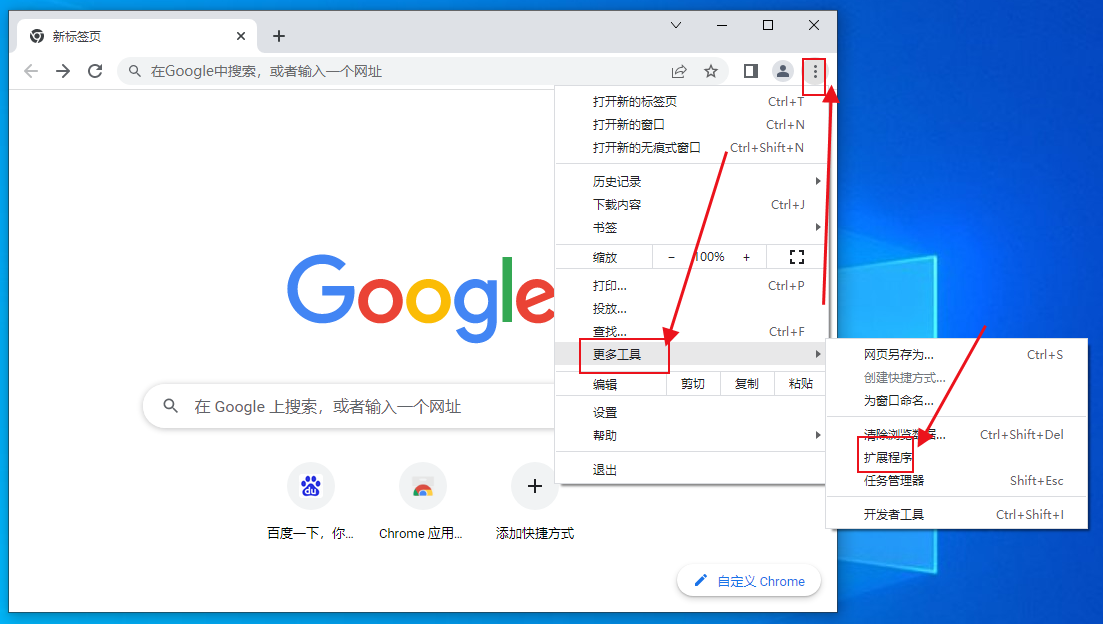
2、在扩展程序窗口中我们可以看到目前浏览器中安装的所有扩展程序,如下图所示。
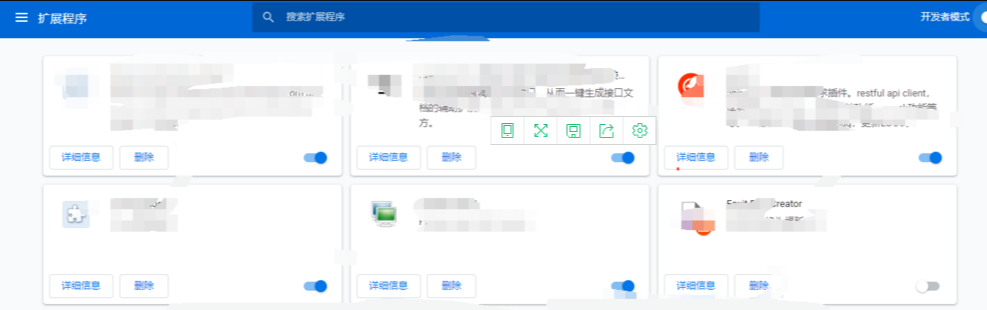
3、我们找到自己需要删除的扩展程序,可以在它的下方看到“删除”的按钮,只需要点击它就可以删除这个扩展程序了,如下图所示。
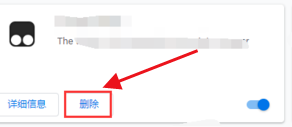
4、这时会弹出一个窗口向我们确认是否删除这个扩展程序,继续点击“删除”按钮就可以完成删除了,如下图所示。
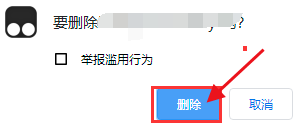
关于【谷歌浏览器删除扩展程序技巧】的内容就分享到这里了。想要删除谷歌浏览器插件的朋友直接参考上面的步骤进行设置就可以了!
相关教程
1
谷歌浏览器插件支持的网页内容备份工具
2
谷歌浏览器不能播放视频怎么办
3
谷歌浏览器下载速度慢网络优化方案
4
Chrome浏览器下载内容被误删恢复方法
5
如何下载支持隐身模式优化的谷歌浏览器版本
6
如何在Chrome中启用自动化脚本
7
google Chrome浏览器下载及启动项快速设置
8
Chrome浏览器如何更新到最新版本
9
手机chrome主页怎么添加网站
10
Chrome浏览器下载速度提升与带宽优化技巧
